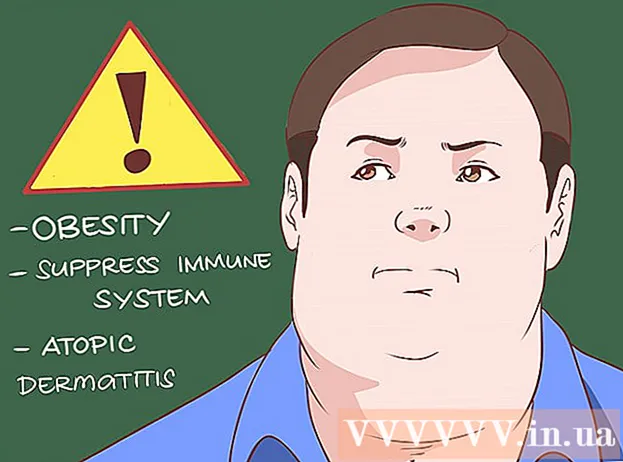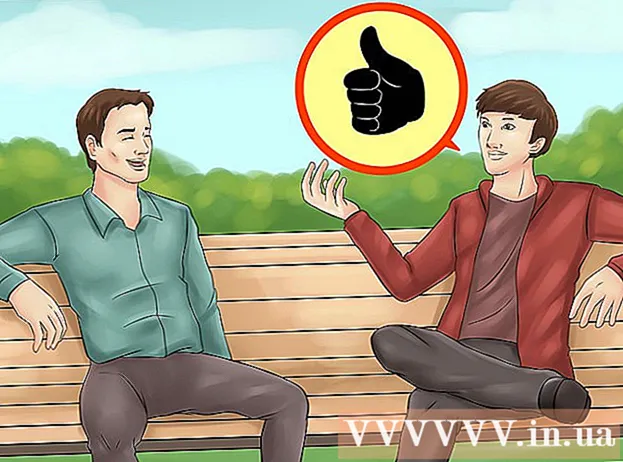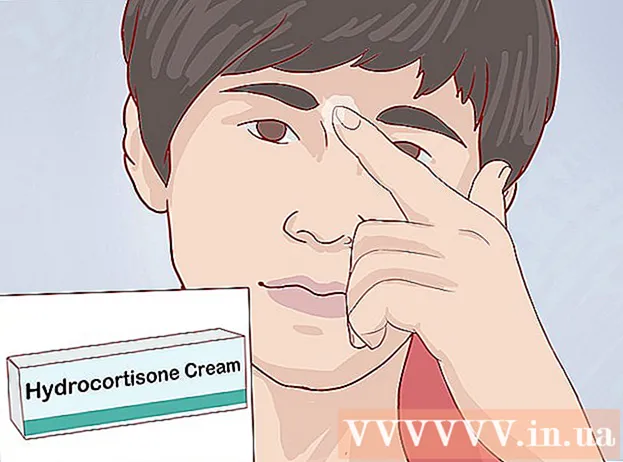நூலாசிரியர்:
Eric Farmer
உருவாக்கிய தேதி:
6 மார்ச் 2021
புதுப்பிப்பு தேதி:
1 ஜூலை 2024

உள்ளடக்கம்
சில சேமிப்பக சாதனங்களில் தகவலைச் சேமிக்க முதலில் தகவலை மாற்றும் பணி நீண்ட காலமாகிவிட்டது, எடுத்துக்காட்டாக, ஒரு CD-ROM அல்லது ஃபிளாஷ் டிரைவில், பின்னர் அதை முகவரிக்கு மாற்றவும். கிளவுட் கம்ப்யூட்டிங் குறிப்பிட்ட தளங்களில் கோப்புகளைப் பகிர்வதை சாத்தியமாக்கியுள்ளது. Dropbox.com அத்தகைய தளங்களில் ஒன்றாகும். டிராப்பாக்ஸைப் பயன்படுத்தி கோப்புகளைப் பகிர்வது எப்படி என்று பார்ப்போம்.
படிகள்
முறை 2 இல் 1: இடைமுகத்துடன் பழகுவது
 1 நீங்கள் Dropbox.com ஐப் பார்வையிடும்போது, நீங்கள் பார்ப்பது இதுதான்:
1 நீங்கள் Dropbox.com ஐப் பார்வையிடும்போது, நீங்கள் பார்ப்பது இதுதான்: 2 உங்கள் டிராப்பாக்ஸ் கணக்கை உருவாக்க படிவத்தை நிரப்பவும். தயவுசெய்து உங்கள் பெயர் மற்றும் சரியான மின்னஞ்சல் முகவரியைச் சேர்க்கவும். உங்கள் டிராப்பாக்ஸ் கணக்கை பாதுகாப்பாக வைத்திருக்க வலுவான கடவுச்சொல்லை உருவாக்கவும். படிவத்தை பூர்த்தி செய்த பிறகு, "பதிவு" பொத்தானை கிளிக் செய்யவும்.
2 உங்கள் டிராப்பாக்ஸ் கணக்கை உருவாக்க படிவத்தை நிரப்பவும். தயவுசெய்து உங்கள் பெயர் மற்றும் சரியான மின்னஞ்சல் முகவரியைச் சேர்க்கவும். உங்கள் டிராப்பாக்ஸ் கணக்கை பாதுகாப்பாக வைத்திருக்க வலுவான கடவுச்சொல்லை உருவாக்கவும். படிவத்தை பூர்த்தி செய்த பிறகு, "பதிவு" பொத்தானை கிளிக் செய்யவும். - பதிவு வெற்றிகரமாக இருந்தால், நீங்கள் டிராப்பாக்ஸ் இடைமுகத்துடன் ஒரு பக்கத்திற்கு திருப்பி விடப்படுவீர்கள். இது இப்படி இருக்கும்:
- இப்போது உங்களிடம் டிராப்பாக்ஸ் கணக்கு உள்ளது, உங்கள் கோப்புகளை எவ்வாறு பகிர்வது என்பது இங்கே.
 3 பகிர் கோப்புறை பொத்தானைக் கிளிக் செய்யவும்.
3 பகிர் கோப்புறை பொத்தானைக் கிளிக் செய்யவும். 4 உங்களுக்கு இரண்டு விருப்பங்கள் இருக்கும்: ஒரு புதிய கோப்புறையை உருவாக்கி அதைப் பகிரவும் அல்லது ஏற்கனவே உள்ள கோப்புறையைப் பகிரவும். பகிரப்பட்ட கோப்புறை நீங்கள் பகிர விரும்பும் நபரின் டிராப்பாக்ஸில் தோன்றும்."ஒரு புதிய கோப்புறையை உருவாக்கி அதைப் பகிரவும்" விருப்பத்தைத் தேர்ந்தெடுத்து அதற்கு ஒரு பெயரைக் கொடுங்கள். அடுத்து என்பதைக் கிளிக் செய்யவும்.
4 உங்களுக்கு இரண்டு விருப்பங்கள் இருக்கும்: ஒரு புதிய கோப்புறையை உருவாக்கி அதைப் பகிரவும் அல்லது ஏற்கனவே உள்ள கோப்புறையைப் பகிரவும். பகிரப்பட்ட கோப்புறை நீங்கள் பகிர விரும்பும் நபரின் டிராப்பாக்ஸில் தோன்றும்."ஒரு புதிய கோப்புறையை உருவாக்கி அதைப் பகிரவும்" விருப்பத்தைத் தேர்ந்தெடுத்து அதற்கு ஒரு பெயரைக் கொடுங்கள். அடுத்து என்பதைக் கிளிக் செய்யவும்.  5 நீங்கள் இரண்டு உரை பெட்டிகளுடன் ஒரு பக்கத்திற்கு அழைத்துச் செல்லப்படுவீர்கள். மேல் பெட்டியில், நீங்கள் உங்கள் கோப்புறையைப் பகிர விரும்பும் நபரின் மின்னஞ்சல் முகவரியை உள்ளிடலாம். கீழ் உரை பெட்டி ஒரு செய்தி அல்லது விளக்கத்தை இணைக்க வடிவமைக்கப்பட்டுள்ளது. நீங்கள் இரண்டு புலங்களையும் நிரப்பும்போது, பகிர் கோப்புறை பொத்தானைக் கிளிக் செய்க.
5 நீங்கள் இரண்டு உரை பெட்டிகளுடன் ஒரு பக்கத்திற்கு அழைத்துச் செல்லப்படுவீர்கள். மேல் பெட்டியில், நீங்கள் உங்கள் கோப்புறையைப் பகிர விரும்பும் நபரின் மின்னஞ்சல் முகவரியை உள்ளிடலாம். கீழ் உரை பெட்டி ஒரு செய்தி அல்லது விளக்கத்தை இணைக்க வடிவமைக்கப்பட்டுள்ளது. நீங்கள் இரண்டு புலங்களையும் நிரப்பும்போது, பகிர் கோப்புறை பொத்தானைக் கிளிக் செய்க.  6 எல்லாம் சரியாக நடந்தால், அடுத்த பக்கத்தில் பகிரப்பட்ட கோப்புறையை நீங்கள் காண்பீர்கள். ஓரிரு கோப்புகளைப் பதிவேற்ற வேண்டிய நேரம் இது!
6 எல்லாம் சரியாக நடந்தால், அடுத்த பக்கத்தில் பகிரப்பட்ட கோப்புறையை நீங்கள் காண்பீர்கள். ஓரிரு கோப்புகளைப் பதிவேற்ற வேண்டிய நேரம் இது!  7 ஒரு கோப்பைப் பதிவேற்ற, பதிவேற்று பொத்தானைக் கிளிக் செய்யவும்.
7 ஒரு கோப்பைப் பதிவேற்ற, பதிவேற்று பொத்தானைக் கிளிக் செய்யவும். 8 பின்னர், ஏற்கனவே தோன்றிய மெனுவில், "கோப்புகளைத் தேர்ந்தெடு" என்பதைக் கிளிக் செய்யவும்.
8 பின்னர், ஏற்கனவே தோன்றிய மெனுவில், "கோப்புகளைத் தேர்ந்தெடு" என்பதைக் கிளிக் செய்யவும். 9 ஒரு சாளரம் திறக்கும். நீங்கள் பகிர விரும்பும் கோப்பின் இருப்பிடத்தை உலாவவும். அதைத் தேர்ந்தெடுத்து திறந்த பொத்தானைக் கிளிக் செய்யவும்.
9 ஒரு சாளரம் திறக்கும். நீங்கள் பகிர விரும்பும் கோப்பின் இருப்பிடத்தை உலாவவும். அதைத் தேர்ந்தெடுத்து திறந்த பொத்தானைக் கிளிக் செய்யவும்.  10 துவக்க முன்னேற்றப் பட்டியுடன் நீங்கள் துவக்க மெனுவுக்குத் திரும்புவீர்கள். இங்கே நீங்கள் அதிக கோப்புகளைச் சேர்க்கலாம்.
10 துவக்க முன்னேற்றப் பட்டியுடன் நீங்கள் துவக்க மெனுவுக்குத் திரும்புவீர்கள். இங்கே நீங்கள் அதிக கோப்புகளைச் சேர்க்கலாம். - பதிவிறக்கம் முடிந்ததும், பகிரப்பட்ட கோப்புறையில் கோப்பு தெரியும். அனைத்தும் தயார்!
முறை 2 இல் 2: டெஸ்க்டாப் பயன்பாட்டைப் பயன்படுத்துதல்.
- நீங்கள் டிராப்பாக்ஸைப் பயன்படுத்தி பகிரலாம், ஆனால் இன்டர்நெட் எக்ஸ்ப்ளோரர் அல்லது மொஸில்லா பயர்பாக்ஸ் போன்ற இணைய உலாவியைப் பயன்படுத்த முடியாது. டிராப்பாக்ஸில் டெஸ்க்டாப் செயலி உள்ளது, அதை தளத்தில் முகப்புப்பக்கத்திலிருந்து இலவசமாக பதிவிறக்கம் செய்யலாம். இதைப் பதிவிறக்க, Dropbox.com முகப்புப் பக்கத்திற்குச் சென்று, பதிவிறக்க டிராப்பாக்ஸ் பொத்தானைக் கிளிக் செய்யவும்.
 1 பதிவிறக்கம் முடிந்ததும், பதிவிறக்க கோப்புறையைத் திறந்து நிறுவலை இயக்கவும். துவக்கம் முடிந்ததும், "நிறுவு" என்பதைக் கிளிக் செய்யவும்
1 பதிவிறக்கம் முடிந்ததும், பதிவிறக்க கோப்புறையைத் திறந்து நிறுவலை இயக்கவும். துவக்கம் முடிந்ததும், "நிறுவு" என்பதைக் கிளிக் செய்யவும்  2 நிறுவல் முடிந்ததும், நீங்கள் ஒரு உள்நுழைவு படிவத்தைக் காண்பீர்கள். உங்கள் டிராப்பாக்ஸ் கணக்கிற்கான மின்னஞ்சல் முகவரி மற்றும் கடவுச்சொல்லை உள்ளிட்டு, 'உள்நுழை' என்பதைக் கிளிக் செய்யவும்.
2 நிறுவல் முடிந்ததும், நீங்கள் ஒரு உள்நுழைவு படிவத்தைக் காண்பீர்கள். உங்கள் டிராப்பாக்ஸ் கணக்கிற்கான மின்னஞ்சல் முகவரி மற்றும் கடவுச்சொல்லை உள்ளிட்டு, 'உள்நுழை' என்பதைக் கிளிக் செய்யவும்.  3 செய்தி “வாழ்த்துக்கள்!". அப்ளிகேஷன் வெற்றிகரமாக நிறுவப்பட்டதாக அது சொல்லும். 'ஓபன் மை டிராப்பாக்ஸ் கோப்புறையை' கிளிக் செய்யவும்.
3 செய்தி “வாழ்த்துக்கள்!". அப்ளிகேஷன் வெற்றிகரமாக நிறுவப்பட்டதாக அது சொல்லும். 'ஓபன் மை டிராப்பாக்ஸ் கோப்புறையை' கிளிக் செய்யவும்.  4 டிராப்பாக்ஸுக்கு கோப்புகளை மாற்ற, அவற்றை இழுத்து பொருத்தமான கோப்புறையில் விடவும் அல்லது நகல்-ஒட்டு முறையைப் பயன்படுத்தவும். கோப்பு பரிமாற்றம் முடிந்ததும், நீங்கள் ஒரு காசோலை குறியைக் காண்பீர்கள் - கோப்புகள் ஒத்திசைக்கப்பட்ட ஒரு காட்டி. அவ்வளவுதான்!
4 டிராப்பாக்ஸுக்கு கோப்புகளை மாற்ற, அவற்றை இழுத்து பொருத்தமான கோப்புறையில் விடவும் அல்லது நகல்-ஒட்டு முறையைப் பயன்படுத்தவும். கோப்பு பரிமாற்றம் முடிந்ததும், நீங்கள் ஒரு காசோலை குறியைக் காண்பீர்கள் - கோப்புகள் ஒத்திசைக்கப்பட்ட ஒரு காட்டி. அவ்வளவுதான்!